Pokud jste upgradovali na nový iPad Pro 2018 ze starého iPadu s Touch ID, pak vás pravděpodobně zajímá, jak to udělat nyní
Reklama
Reklama
Pokud máte iPhone X, iPhone XS, iPhone XS Max nebo iPhone XR, pravděpodobně již nový způsob znáte. Je to velmi jednoduché, hlavní věc je jen si na to zvyknout.
Jak pořizovat snímky obrazovkyiPad Pro2018
Chcete-li pořídit snímek obrazovky na 11palcovém nebo 12,9palcovém iPadu Pro 2018, stiskněte současněHorní tlačítkoa tlačítkoZvýšit hlasitost.


Reklama
Reklama
Pokud máte starý iPad Pro s tlačítkem Home, musíte jej stisknout současně s tlačítkem napájení.
Pokud je na iPadu Pro povolen zvuk, uslyšíte výrazný zvuk závěrky fotoaparátu. V levém dolním rohu obrazovky se zobrazí náhled obrazovky. Klepnutím na něj upravte.
Chcete-li snímek obrazovky okamžitě sdílet, podržte jeho náhled a vyberte aplikaci, kterou chcete odeslat.
Můžete si jen náhled odlepit a nijak s ním interagovat. V tomto případě bude snímek obrazovky automaticky uložen do příslušného alba v aplikaci Fotografie.
Jak pořídit snímek obrazovky pomocíPomocný dotek
Existuje nový způsob, jak pořídit screenshot nového iPadu Pro 2018 - pomocí Assistive Touch.
Assistive Touch lze aktivovat přesNastavení -> Základní -> Univerzální přístup ->Pomocné Dotkněte se tlačítka. Po zapnutí se na obrazovce objeví průsvitné virtuální pomocné dotykové tlačítko.
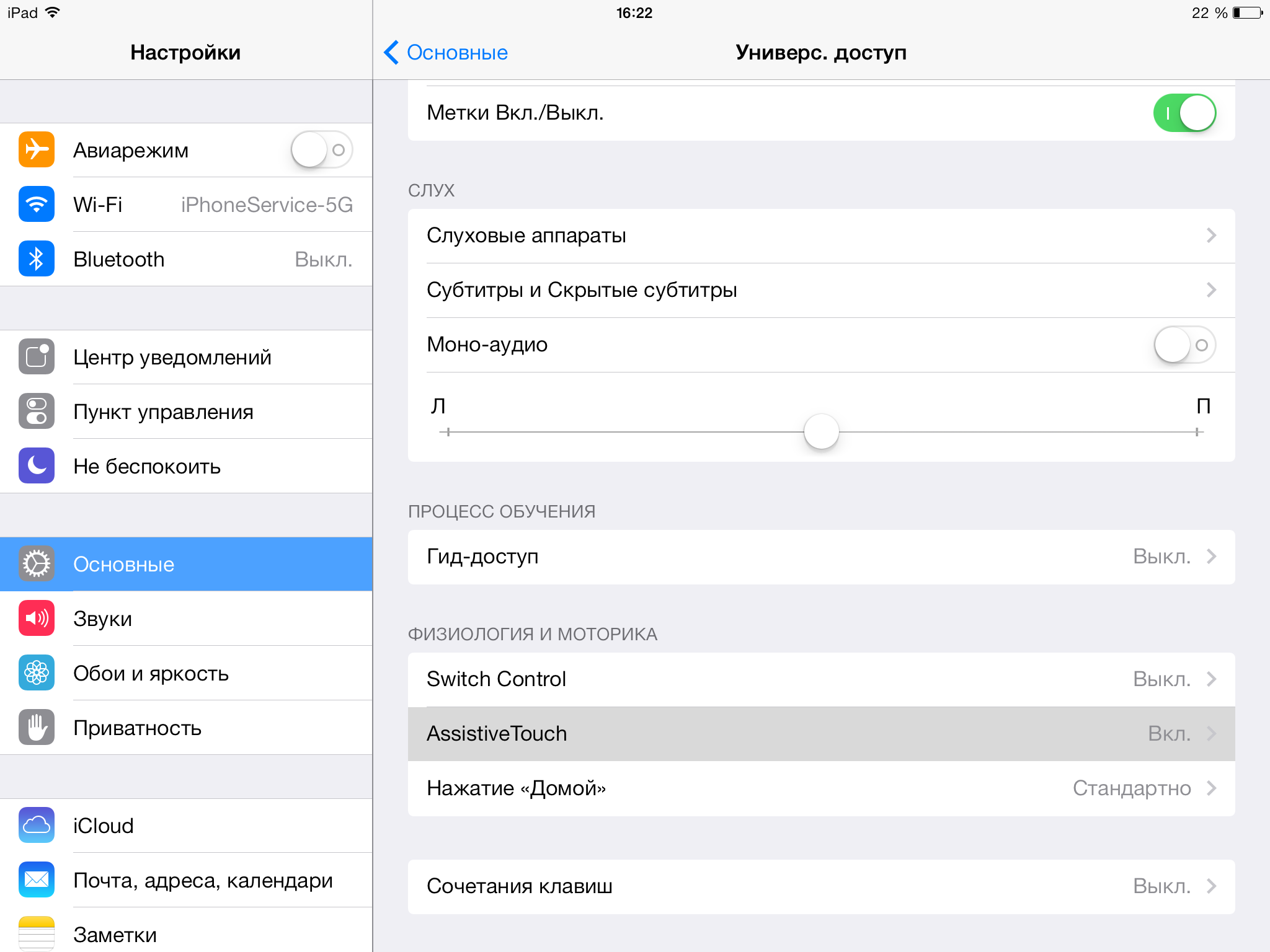

Nyní klikněteNabídka nejvyšší úrovně.
Vyberte ikonuUživatels hvězdičkou a poté vyberte ze seznamuSnímek obrazovky. V nabídce Assistive Touch se objeví tlačítko snímku obrazovky. Snímek obrazovky můžete také nahradit jiným tlačítkem v nabídce.
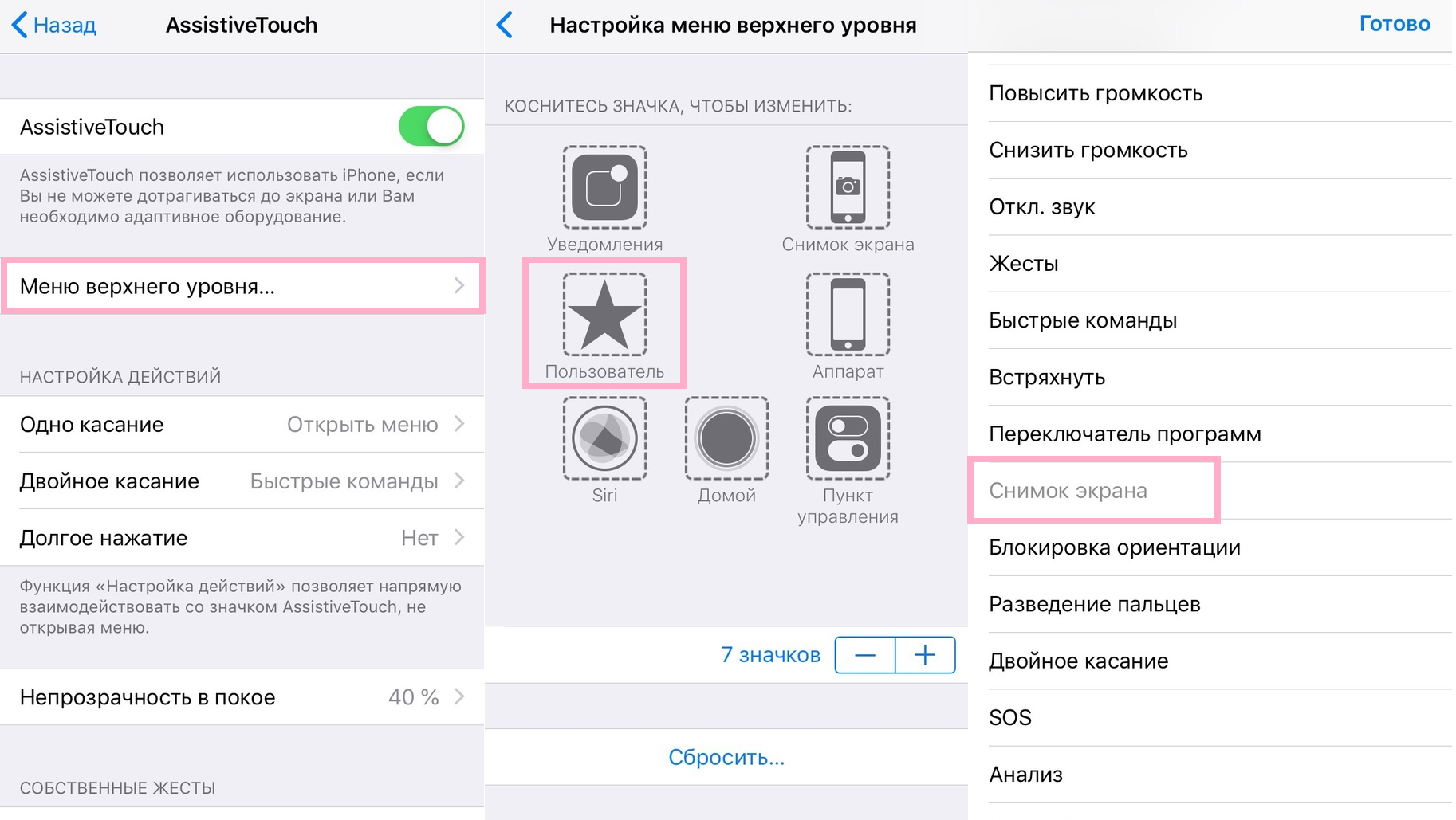

Po nastavení funkce Assistive Touch můžete snímky obrazovky pořizovat jednou rukou klepnutím na odpovídající tlačítko.
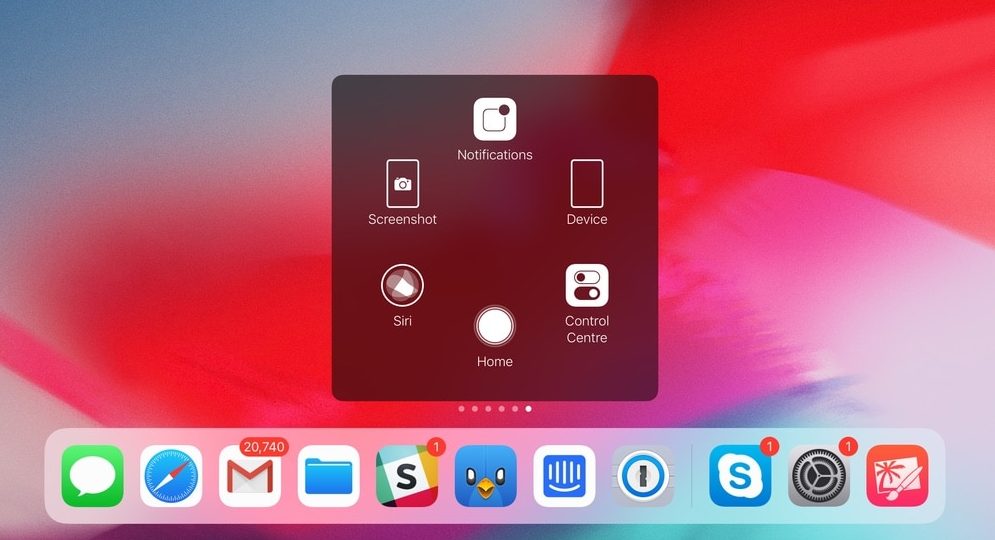

Jako obvykle se na obrazovce objeví bílý blesk a uslyšíte výrazný zvuk. Všechny vaše snímky obrazovky se automaticky ukládají do aplikace Fotografie.